इस FIOS त्रुटि के साथ सामान्य समस्या एक अनुचित कनेक्शन है
- FIOS ऑन डिमांड की मदद से, Verizon एक ही छत के नीचे विभिन्न लाइव टीवी स्ट्रीमिंग सेवाओं से आपकी सभी पसंदीदा सामग्री प्राप्त करता है।
- हालाँकि, यह कभी-कभी काम करना बंद कर सकता है या आप डेटा अनुपलब्ध त्रुटि का सामना कर सकते हैं जो आपको वीडियो तक पहुँचने और देखने से रोकता है।
- ऑन डिमांड सेवाओं में त्रुटियां आम हैं और ऐसा ही FIOS के मामले में भी है जो नेटवर्क, राउटर या सेट-टॉप बॉक्स की समस्या के कारण हो सकता है।
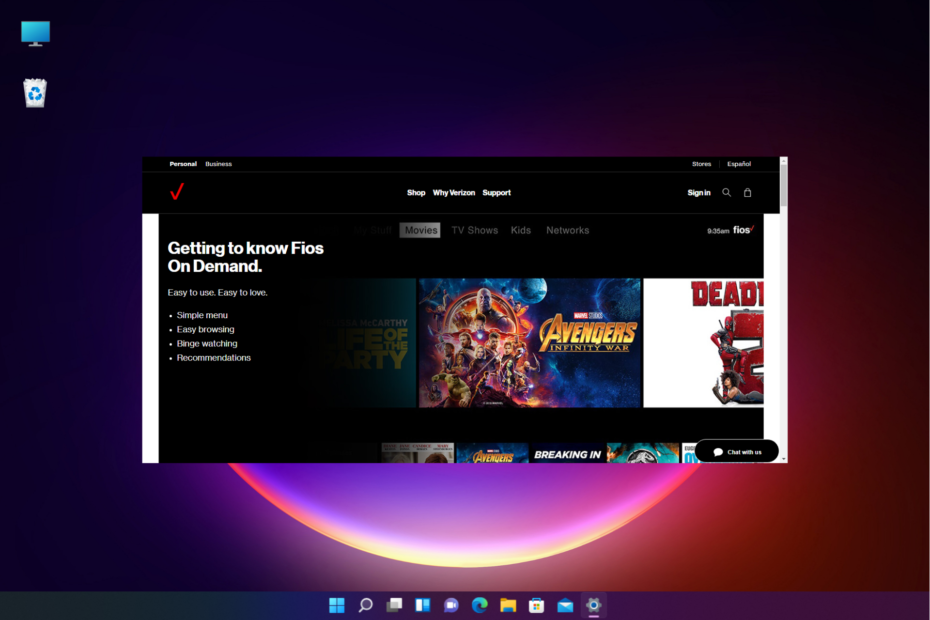
एक्सडाउनलोड फ़ाइल पर क्लिक करके स्थापित करें
यह सॉफ़्टवेयर सामान्य कंप्यूटर त्रुटियों की मरम्मत करेगा, फ़ाइल हानि, मैलवेयर, हार्डवेयर विफलता से आपकी रक्षा करेगा और अधिकतम प्रदर्शन के लिए आपके पीसी को अनुकूलित करेगा। पीसी की समस्याओं को ठीक करें और अब 3 आसान चरणों में वायरस हटाएं:
- रेस्टोरो पीसी रिपेयर टूल डाउनलोड करें जो पेटेंटेड टेक्नोलॉजीज के साथ आता है (पेटेंट उपलब्ध है यहाँ).
- क्लिक स्कैन शुरू करें विंडोज की उन समस्याओं को खोजने के लिए जो पीसी की समस्याओं का कारण बन सकती हैं।
- क्लिक सभी की मरम्मत आपके कंप्यूटर की सुरक्षा और प्रदर्शन को प्रभावित करने वाली समस्याओं को ठीक करने के लिए।
- रेस्टोरो द्वारा डाउनलोड किया गया है 0 इस महीने के पाठक।
आप अक्सर FIOS ऑन डिमांड पर डेटा अनुपलब्ध त्रुटि का सामना कर सकते हैं, जिससे आप अपने पसंदीदा शो देखने से रोक सकते हैं।
Verizon द्वारा FIOS ऑन डिमांड एक ऐसी सेवा है जो आपको टीवी, पीसी, लैपटॉप और मोबाइल फोन सहित कई उपकरणों पर वीडियो की एक विस्तृत श्रृंखला को स्ट्रीम करने की अनुमति देती है।
हालाँकि, यह लोकप्रिय ऑन डिमांड सेवा डेटा अनुपलब्ध त्रुटियों, चैनलों के प्रदर्शित नहीं होने, सेवा के काम नहीं करने, और बहुत कुछ जैसे मुद्दों से ग्रस्त है।
आप इसके बारे में अधिक जानने के लिए हमारे विस्तृत गाइड का भी उल्लेख कर सकते हैं सबसे आम FIOS त्रुटि कोड और उन्हें जल्दी से कैसे ठीक करें.
Fios पर ऑन डिमांड काम क्यों नहीं कर रहा है?
ऑन डिमांड प्लेटफॉर्म पर ट्रैफिक के कारण ये सेवाएं कम समय के लिए अनुपलब्ध हो सकती हैं।
आप कुछ मिनटों में फिर से सेवा तक पहुँचने का प्रयास कर सकते हैं, लेकिन यदि यह अभी भी काम नहीं कर रहा है, तो इसके कारण हो सकते हैं:
- कनेक्टिविटी मुद्दे
- क्षतिग्रस्त/ढीली केबल
- नेटवर्क आउटेज / भीड़
- वेरिज़ॉन के अंत में कॉन्फ़िगरेशन/तकनीकी समस्याएं
- टीवी/सेट टॉप बॉक्स/राउटर में कीड़े
- FIOS का अनुसूचित रखरखाव
रिसीवर को रिबूट करते समय कभी-कभी Fios ऑन डिमांड पर डेटा अनुपलब्ध त्रुटि को ठीक करने में मदद मिल सकती है, यदि वह मदद नहीं करता है, तो आप नीचे दिए गए समाधानों को आजमा सकते हैं।
मैं Fios पर अनुपलब्ध ऑन-डिमांड त्रुटि डेटा को कैसे ठीक करूं?
1. मांग पर FIOS के लिए सामान्य समस्या निवारण
- राउटर प्लग को 30 सेकंड के लिए निकालें, इसे वापस अपने राउटर में प्लग करें, और जांचें कि क्या मांग पर कार्यक्रम अब खेल रहे हैं।

- सुनिश्चित करें कि सेट-टॉप बॉक्स के पीछे समाक्षीय केबल ठीक से जुड़ा हुआ है, और कोई ढीला कनेक्शन नहीं है।

- यदि आपके स्थान में ए है नेटवर्क इंटरफेस मॉड्यूल (एनआईएम), जांचें कि क्या यह प्लग इन है और क्या इससे सभी कनेक्शन ठीक से जुड़े हुए हैं।

- यह सुनिश्चित करने के लिए अपने राउटर की जांच करें कि सभी केबल ठीक से और ठीक से जुड़े हुए हैं।
- सुनिश्चित करें कि आपके पास तक पहुंच है FIOS ऑन डिमांड वे चैनल जिन्हें आप देखना चाहते हैं, क्योंकि कुछ चैनलों को प्रीमियम सब्सक्रिप्शन की आवश्यकता हो सकती है।
- सुनिश्चित करें कि आपके द्वारा प्रदान किया गया राउटर Verizon पहले और फिर से जुड़ा है वीओआईपी राउटर (यदि आपके पास एक है)।
2. पावर चक्र राउटर और एसटीबी
- राउटर और को अलग करें एसटीबी पावर आउटलेट से प्लग करें।
- अब, कम से कम 15 सेकंड रुकें।
- कनेक्ट करें एसटीबी पहले पावर आउटलेट पर वापस प्लग करें, लगभग 2 मिनट तक प्रतीक्षा करें, और फिर इसे चालू करने के लिए राउटर प्लग को कनेक्ट करें।
- इसके बाद, अपने पैनल की सभी लाइटों को देखने के लिए प्रतीक्षा करें एसटीबी हरे रंग की बारी।

आपको राउटर और एसटीबी दोनों को पावर साइकिल (ऊपर के रूप में) करना चाहिए और न केवल रीबूट करना चाहिए, और इससे आपको FIOS ऑन डिमांड पर डेटा अनुपलब्ध त्रुटि को ठीक करने में मदद मिलनी चाहिए।
3. राउटर को रीसेट करें
- रीसेट करें ONT पहले बॉक्स और फिर तब तक प्रतीक्षा करें जब तक कि सभी बत्तियां हरी न हो जाएं सिवाय लैन, टीवी, और बर्तन रोशनी।

- यह सुनिश्चित करने के लिए कि यह काम कर रहा है, जांचें कि क्या आपके फोन पर डायल टोन है। साथ ही, द बर्तन प्रकाश चालू होना चाहिए।
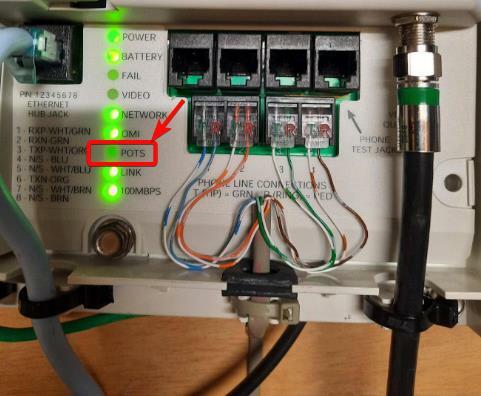
- इसके बाद, राउटर को पावर आउटलेट से अनप्लग करें, 10 सेकंड तक प्रतीक्षा करें, और इसे वापस प्लग इन करें।
- एक बार जब सभी राउटर लाइट चालू हो जाएं, तो अपने सेट-टॉप बॉक्स को पावर आउटलेट से डिस्कनेक्ट कर दें, 10 सेकंड तक प्रतीक्षा करें और इसे वापस प्लग इन करें।

इससे आपको FIOS ऑन डिमांड मुद्दों को ठीक करने में मदद मिलेगी और यह अब काम कर रहा होगा।
4. फ़ैक्टरी सेटअप बॉक्स को रीसेट करें
- आवरण आईआर प्रेषक रिमोट के सामने के छोर पर, दबाएँ चालू करे रोके, और यह शून्य अपने रिमोट पर तब तक बटन दबाएं जब तक कि रोशनी नीली न झपकने लगे।
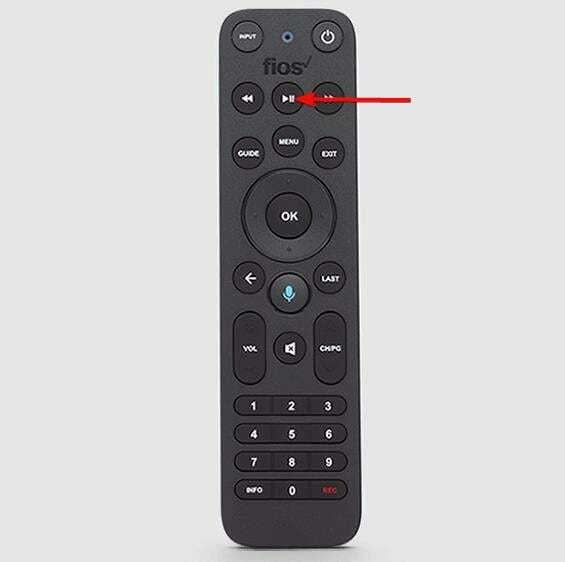
- एक बार जब यह नीला पड़ना बंद हो जाता है और लाल हो जाता है, तो आपका रिमोट सेट-टॉप बॉक्स से अयुग्मित हो जाएगा।
- अगला, डिस्कनेक्ट करें एसटीबी पावर आउटलेट से, इसे वापस कनेक्ट करें, और दबाना जारी रखें मेन्यू रिमोट पर बटन।
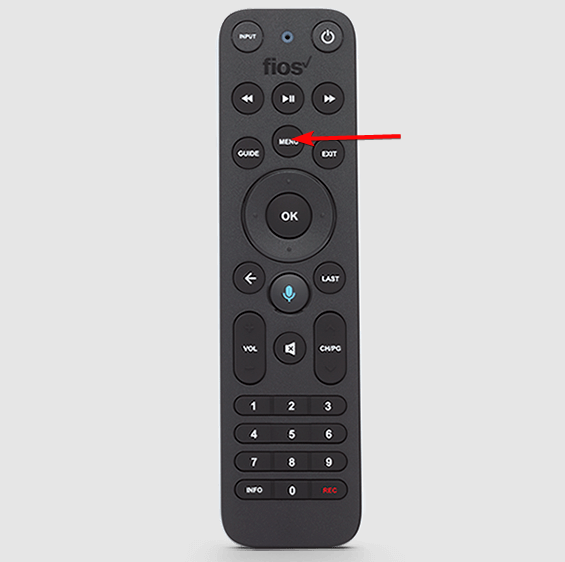
- कुछ समय बाद, आप देखेंगे कि केवल एक ही रोशनी जल रही है एसटीबी हरा हो जाता है।

- अब दबाएं शून्य रिमोट पर बटन दबाएं ठीक बटन, और कुछ सेकंड के बाद, बॉक्स रीबूट हो जाएगा।
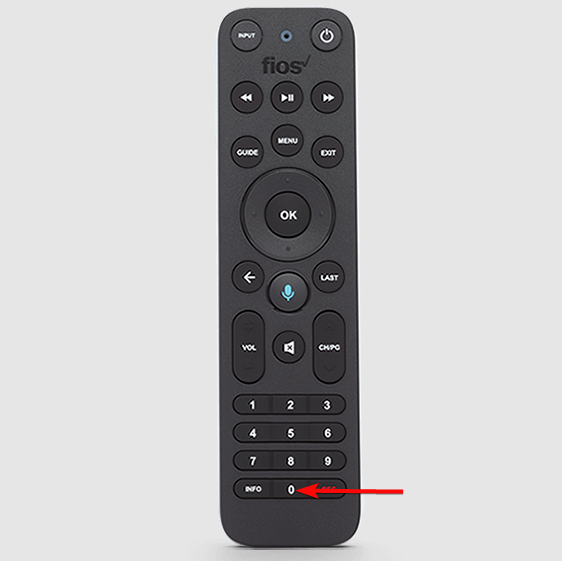
- फ़ैक्टरी रीसेट के बाद, डिवाइस को प्रारंभ करें और राउटर को वापस चालू करें क्योंकि प्राथमिक राउटर सीधे से कनेक्ट होता है ONT.
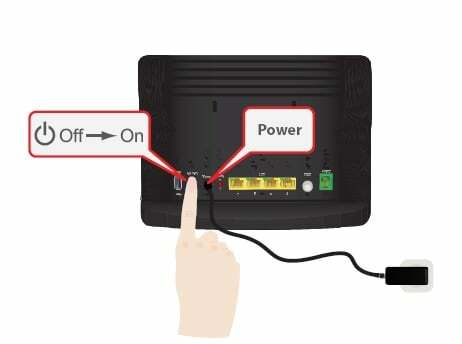
- मीडिया क्लाइंट अब राउटर का पता लगाएगा और नवीनतम फर्मवेयर डाउनलोड करेगा।
- अब, जैसा था वैसा ही सब कुछ वापस सेट करें और अब आपका FIOS ऑन डिमांड फिर से काम करता है।
आप वेरिज़ोन ऑन डिमांड को कैसे रीसेट करते हैं?
विशेषज्ञ युक्ति:
प्रायोजित
कुछ पीसी मुद्दों से निपटना कठिन होता है, खासकर जब यह दूषित रिपॉजिटरी या लापता विंडोज फाइलों की बात आती है। अगर आपको किसी त्रुटि को ठीक करने में परेशानी हो रही है, तो आपका सिस्टम आंशिक रूप से खराब हो सकता है।
हम रेस्टोरो को स्थापित करने की सलाह देते हैं, एक उपकरण जो आपकी मशीन को स्कैन करेगा और यह पहचान करेगा कि गलती क्या है।
यहाँ क्लिक करें डाउनलोड करने और मरम्मत शुरू करने के लिए।
अपने राउटर को रीसेट करना पहली समस्या निवारण विधि होनी चाहिए जिसे आपको आज़माना चाहिए और यह आमतौर पर बहुत सारी त्रुटियों को हल करती है।
हालाँकि, अपनी Fios TV सेवा के साथ समस्याओं से बचने के लिए, सुनिश्चित करें कि आपका राउटर हर समय प्लग इन और चालू है, भले ही आप वर्तमान में इंटरनेट का उपयोग नहीं कर रहे हों।
अपने राउटर को मैन्युअल रूप से रीसेट करें:
- राउटर के पावर केबल को अनप्लग करें और 15 सेकंड तक प्रतीक्षा करें।

- फिर इसे वापस पावर आउटलेट में प्लग करें।
- अब, 30 सेकंड तक प्रतीक्षा करें और फिर देखें कि क्या इससे समस्या का समाधान होता है।
यदि FIOS ऑन डिमांड अभी भी काम नहीं कर रहा है या चैनल उपलब्ध नहीं हैं, तो आप अपने सेट-टॉप बॉक्स को रीसेट करने के लिए आगे बढ़ सकते हैं।
अपने सेट-टॉप बॉक्स को मैन्युअल रूप से रीसेट करें:
- अपना हटाओ सेट टॉप बॉक्स पावर आउटलेट से पावर कॉर्ड, 15 सेकंड तक प्रतीक्षा करें और फिर इसे वापस प्लग इन करें।
- बिजली चालू करें एसटीबी जैसा कि आप देखते हैं कि समय इसके सामने दिखाई देता है।

- अब, थोड़ी देर के लिए प्रतीक्षा करें इंटरएक्टिव मीडिया गाइड अद्यतन।
- यह समस्या को ठीक करना चाहिए और मांग पर ऑटोप्ले अब काम करना चाहिए।
एक बार हो जाने के बाद, FIOS ऑन डिमांड को अब काम करना चाहिए और आपको डेटा अनुपलब्ध त्रुटि नहीं देखनी चाहिए।
टिप्पणी
अपने सेट-टॉप बॉक्स पावर कॉर्ड को समाक्षीय केबल के साथ गलती न करें जो आपके सेट-टॉप बॉक्स के पीछे जुड़ा हुआ है।
जांचें कि ऑन डिमांड ऑटोप्ले सक्षम है या नहीं
यदि आपकी FIOS ऑन डिमांड ऑटोप्ले सुविधा काम नहीं कर रही है, तो आप समस्या को ठीक करने के लिए नीचे दिए गए निर्देशों का पालन कर सकते हैं:
- खुला FIOSमांग पर, पर क्लिक करें मेन्यू, और चुनें समायोजन.
- इसके बाद आप क्लिक कर सकते हैं सूचनाएं.
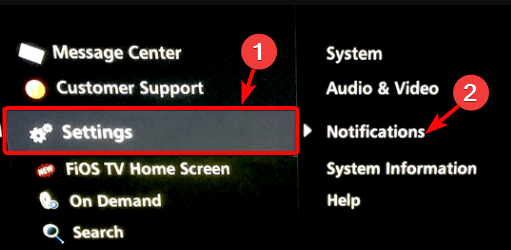
- अगला, चयन करें पॉपअप अलर्ट.
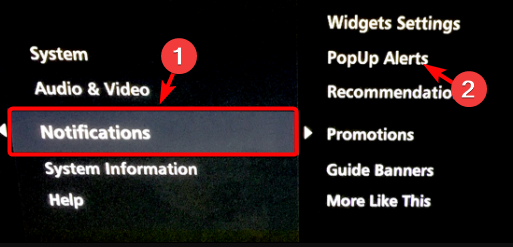
- अब, उस सुविधा को अक्षम करें जिसे आप नहीं चाहते हैं। आप अक्षम भी कर सकते हैं सिफारिशों और प्रचार मेनू में।
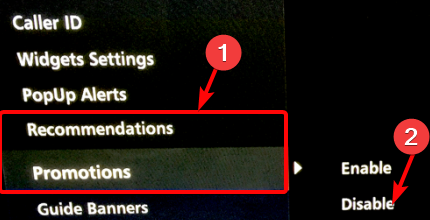
- वेरिज़ोन थ्रॉटलिंग को कैसे रोकें (उपयोग करने के लिए 6 सर्वश्रेष्ठ वीपीएन)
- कुछ सरल चरणों में अपने राउटर के फ़र्मवेयर को कैसे अपडेट करें
- एसबीएस ऑन डिमांड को ठीक करने के 3 तरीके जब यह रुकता / जमता रहता है
इसके अतिरिक्त, आपको यह भी जांचना चाहिए कि क्या राउटर का सॉफ्टवेयर अप-टू-डेट है और यदि सभी राउटर कॉर्ड ठीक से जुड़े हुए हैं।
उसी समय, नेटवर्क आउटेज प्राथमिक कारण हो सकता है कि आपकी FIOS ऑन डिमांड सेवा डेटा अनुपलब्ध त्रुटि क्यों दिखाती है।
यह भी सुनिश्चित करें कि क्या कोई उपकरण आउटेज है, या यदि FIOS निर्धारित रखरखाव के अधीन है। अगर कुछ नहीं होता है तो आप संपर्क कर सकते हैं वेरिज़ोन ग्राहक सहायता अधिक सहायता के लिए।
लेकिन, अगर आप ढूंढ रहे हैं अपने वेरिज़ोन राउटर को कोर तक सुरक्षित करने के लिए सर्वश्रेष्ठ Fios VPN, हमारे पास आपको खोजने में मदद करने के लिए एक व्यापक मार्गदर्शिका है।
यदि आपके पास FIOS ऑन डिमांड से संबंधित कोई अन्य प्रश्न हैं, तो आप हमें नीचे दिए गए कमेंट बॉक्स में बता सकते हैं।
अभी भी समस्या है? उन्हें इस टूल से ठीक करें:
प्रायोजित
यदि ऊपर दी गई सलाहों से आपकी समस्या का समाधान नहीं हुआ है, तो आपके पीसी में विंडोज़ की गहरी समस्याएँ आ सकती हैं। हम अनुशंसा करते हैं इस पीसी मरम्मत उपकरण को डाउनलोड करना (TrustPilot.com पर बढ़िया रेटेड) उन्हें आसानी से संबोधित करने के लिए। स्थापना के बाद, बस क्लिक करें स्कैन शुरू करें बटन और फिर दबाएं सभी की मरम्मत।
